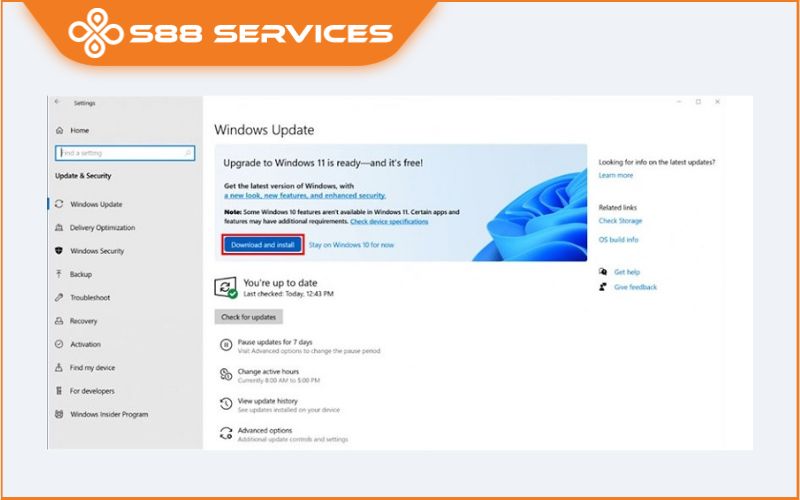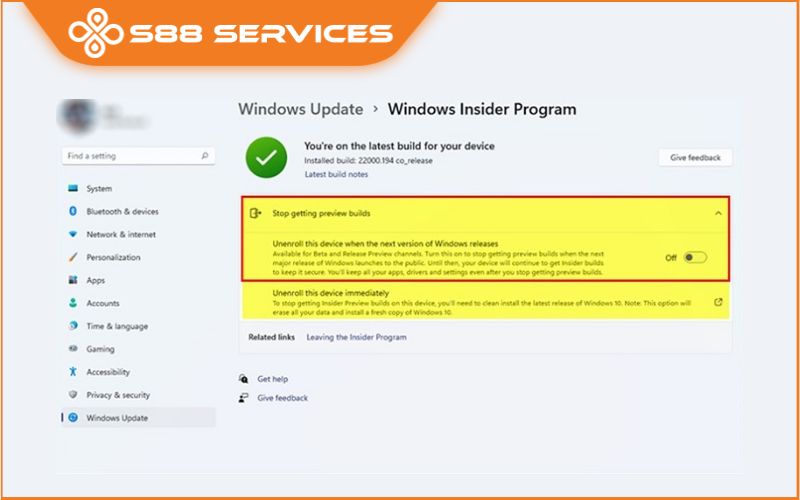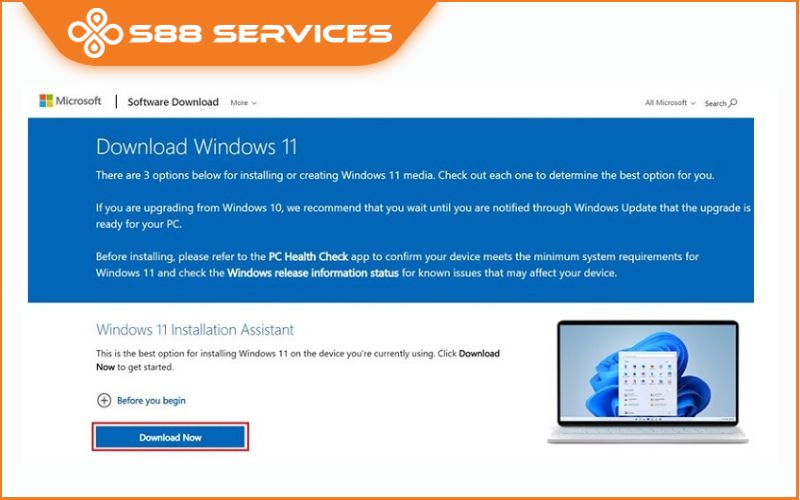Sau một thời gian ra mắt, thì đến thời điểm hiện tại hệ điều hành Windows 11 được nhiều người dùng đánh giá tốt bởi giao diện mới đẹp hơn, cùng tiện ích thú vị. Và nếu bạn cũng đang muốn cài Win 11 nhưng chưa biết cách thực hiện thì đừng lo lắng. Bởi vì nội dung bài viết dưới đây sẽ chia sẻ đến bạn 3 cách cài Win 11 cực dễ với mọi đối tượng. Có thể bạn cũng đang quan tâm đến những dịch vụ sửa laptop/ sửa máy tính khác.

Yêu cầu cấu hình trước khi cài Windows 11
Trước khi thực hiện các cách cài Windows 11 dưới đây thì bạn không thể bỏ qua những tiêu chí cần thiết sau đâu nhé!
+ CPU 64-bit 2 lõi với tốc độ 1GHz trở lên
+ RAM tối thiểu 4GB, ổ cứng 64GB
+ Firmware hệ thống UEFI và kích hoạt Secure Boot
+ Hỗ trợ chuẩn TPM 2.0 trở lên
+ VGA tương thích DirectX 12 với WDDM 2.0
+ Màn hình độ phân giải 720p, kích thước 9 inch trở lên, hỗ trợ màu 8-bit
+ Khi cài Windows 11 Home, máy bạn bắt buộc phải có kết nối internet và phải đăng nhập tài khoản Microsoft.
Xem thêm:
3 cách cài win 10 siêu dễ ai cũng làm được
4 cách cài lại Win 10 từ Win 11 dễ như ăn bánh - ai cũng làm được!

Cách cài Win 11 qua Windows Update có sẵn trong máy
Bước 1: Vào Settings của Windows qua Menu start hoặc tổ hợp phím Window + I -> Bấm Update & Security -> nhấn Windows Update -> click vào Check for Updates. Trong trường hợp đã đủ điều kiện bạn sẽ thấy Feature update to Windows 11.
Bước 2: Chọn Download and install sau thông báo mời cập nhật để bắt đầu cách cài Windows 11 chính thức.
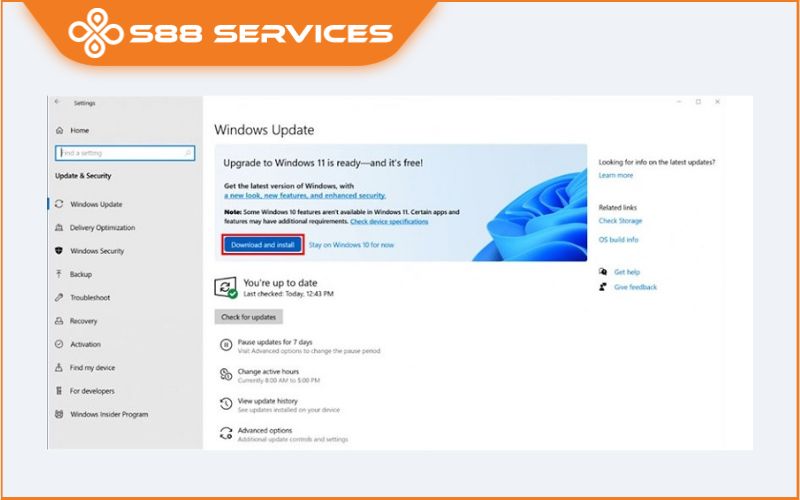
Đây là cách cài Win 11 chính thống vì vậy mà sẽ an toàn và đảm bảo nhất cho thiết bị của bạn, bởi lúc này máy tính của bạn đã hoàn toàn tương thích với hệ điều hành mới và không có lỗi gì nghiêm trọng trong quá trình sử dụng sau này.
Tuy nhiên, với những trường hợp chưa có thông báo update trên window mà muốn sử dụng giao diện windows 11 mới thì có thể tham khảo một trong các cách dưới đây.
Cách cài Win 11 từ Windows 11 Insider
Ngoài cách cài Windows 11 thông qua Windows Update có sẵn trong cài đặt của máy ở phía trên thì bạn còn có thể thực hiện cài đặt từ Windows 11 Insider. Các bước thực hiện cài đặt lần lượt như sau:
Bước 1: Bước 1: Như cách trên thì đầu tiên bạn cũng cần vào Settings trên Window sau đó bấm Windows Update -> Rồi click vào Windows Insider Program.
Bước 2: Tiếp theo, hãy bấm chọn Stop getting preview builds -> Tiếp tục ở mục này, bạn hãy chỉnh chế độ sang On tại Unenroll this device when the next version of Windows releases.
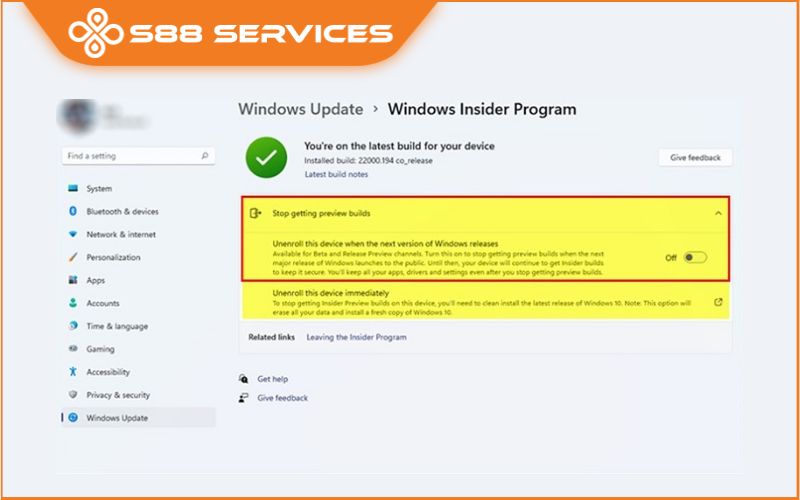
Lúc này, máy tính của bạn sẽ tự động ngắt bạn khỏi chương trình Insider, và chỉ nhận bản update Windows 11 chính thức để cập nhật thôi nhé. Đây cũng là cách cài win 11 an toàn, đơn giản mà bạn có thể áp dụng.
Cách cài Win 11 Installation Assistant
Bước 1: Với cách cài Win 11 cuối này thì đầu tiên bạn sẽ chỉ cần truy cập vào trang chỉ (Download Windows 11 Installation Assistant). Ở phần Windows 11 Installation Assistant -> bấm vào Before you begin ( tại đây sẽ có những thông tin mà bạn có thể đọc về những điều khoản nâng cấp ).
Bước 2: Bấm chọn Download Now rồi hãy thực hiện theo những hướng dẫn trên màn hình để bắt đầu cài đặt Windows 11.
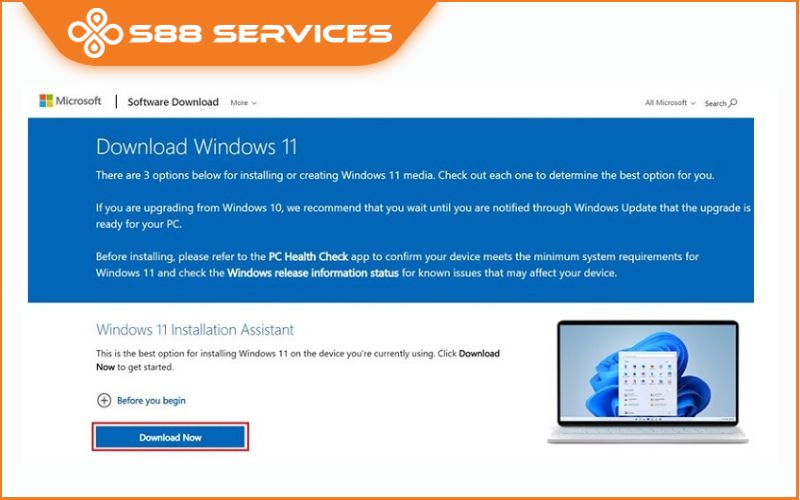
Bước 3: Sau khi hoàn tất quá trình tải xuống thì bạn hãy bấm chọn Run -> Chọn Accept and Install để chấp nhận những điều khoản cấp phép và bắt đầu cài đặt.
Lưu ý: Với cách cài Win 11 Installation Assistant này sẽ chỉ khuyến khích cho người rành về thiết bị máy tính. Và đặt biệt là chỉ nên dùng trên máy tính phụ để tránh những trường hợp rủi ro xảy ra.
S88 Services - Địa chỉ cài Win 11 uy tín, giá rẻ
Bên cạnh sự đa dạng trong các dịch vụ sửa chữa, bạn cũng hoàn toàn có thể đem máy đến S88 Services để trải nghiệm các dịch vụ như cài Win 11 cũng như cài các phần mềm khác.
Trải qua hơn 10 năm trong nghề, S88 Services chính là một trong những địa chỉ UY TÍN trong lĩnh vực dịch vụ sửa chữa mà khách hàng tại địa bàn Hà Nội, TP. HCM và các khu vực lân cận tìm đến khi cần cài Win hay gặp các vấn đề với laptop, máy tính của mình: các vấn đề về phần cứng, phần mềm, laptop lỗi hỏng chậm....
Với S88 Services, bạn có thể hoàn toàn có thể tin tưởng cài Win 11 vì địa chỉ này đã có hơn 10 năm trong nghề sửa chữa với hệ thống hơn 100 nhân viên bao gồm cả kỹ thuật viên, nhân viên chăm sóc và bán hàng được đào tạo bài bản về kỹ năng nghề cũng như kỹ năng giao tiếp với khách hàng.
Với nội dung bài viết trên, S88 Services mong rằng đã có thể giúp bạn có những thông tin hữu ích hơn xung quanh cách cài Windows 11 hiệu quả. Chúc các bạn thành công và hẹn gặp lại trong những chủ đề tiếp theo.
===================
S88 Services - Chuỗi trung tâm dịch vụ máy tính, laptop có hơn 10 năm kinh nghiệm, đi đầu trong lĩnh vực cung cấp các dịch vụ cần thiết để chăm sóc toàn diện cho các thiết bị công nghệ, bao gồm:
- Dịch vụ sửa chữa, bảo dưỡng máy tính, laptop
- Dịch vụ dán decal, skin làm đẹp cho laptop, điện thoại, máy ảnh,...
- Dịch vụ phân phối các linh kiện, phụ kiện điện tử chính hãng đến từ các thương hiệu lớn như Lenovo, Asus, Dell, Sony, Acer, Apple…
Hãy đến ngay với #S88Services - Hệ thống chăm sóc toàn diện laptop Số 1 Việt Nam!
--------------------------------
Hệ thống S88 Services:
✆ Liên hệ hotline - 0247.106.9999
✆ Nhắn tin: https://m.me/s88vn
✆ Website: http://s88.vn/
Địa chỉ:
✣ 40 Trần Đại Nghĩa - Hai Bà Trưng - Hà Nội (số máy lẻ 310)
✣ 164 Nguyễn Xiển - Thanh Xuân - Hà Nội (số máy lẻ 311)
✣ Số 9 đường Huỳnh Thúc Kháng kéo dài (gần Bệnh viện GTVT) - Đống Đa - Hà Nội (số máy lẻ 312)
✣ 106 Hồ Tùng Mậu - Cầu Giấy - Hà Nội (số máy lẻ 313)
✣ 378 Phạm Văn Đồng - Từ Liêm - Hà Nội (số máy lẻ 411)
✣ 166 Vạn Phúc - Hà Đông - Hà Nội (số máy lẻ 224)